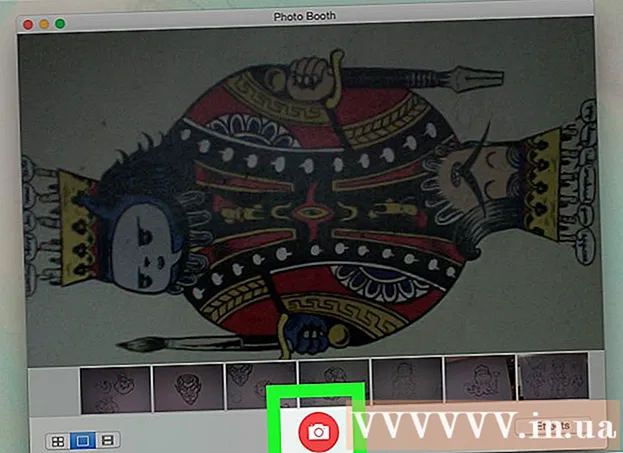రచయిత:
Janice Evans
సృష్టి తేదీ:
3 జూలై 2021
నవీకరణ తేదీ:
1 జూలై 2024

విషయము
- దశలు
- పార్ట్ 1 ఆఫ్ 4: కొత్త ఫోన్ను ఎలా సెటప్ చేయాలి
- 4 వ భాగం 2: కాల్లు మరియు సందేశాలు
- 4 వ భాగం 3: డెస్క్టాప్లను ఎలా అనుకూలీకరించాలి
- 4 వ భాగం 4: గూగుల్ ప్లే స్టోర్ నుండి యాప్లను ఇన్స్టాల్ చేస్తోంది
- చిట్కాలు
స్మార్ట్ఫోన్లు చాలా ఫంక్షన్లను మిళితం చేస్తాయి, అవి స్విస్ ఆర్మీ నైఫ్ను పోలి ఉంటాయి మరియు అన్ని ఇతర రకాల ఫోన్లను అధిగమించాయి. ఫలితంగా, అవి సంక్లిష్టమైన పరికరాలుగా మారాయి, సమర్థవంతమైన ఆపరేషన్ కోసం మీరు ఆపరేషన్ సూత్రాలను పూర్తిగా తెలుసుకోవాలి. కాల్లు మరియు సందేశాలతో పాటు, స్మార్ట్ఫోన్లు వ్యక్తిగత సెట్టింగ్లతో పెద్ద సంఖ్యలో ఫంక్షన్లను కలిగి ఉంటాయి.
దశలు
పార్ట్ 1 ఆఫ్ 4: కొత్త ఫోన్ను ఎలా సెటప్ చేయాలి
 1 పరికరాన్ని అన్ప్యాక్ చేయండి. పరికరాన్ని పరిశీలించండి మరియు ప్రధాన నియంత్రణలను కనుగొనండి. వీటిలో పవర్ మరియు వాల్యూమ్ బటన్లు, అలాగే ఛార్జర్ కనెక్టర్ మరియు ఆడియో అవుట్పుట్ ఉన్నాయి. సులభమైన నావిగేషన్ కోసం, మీరు ఫంక్షన్ కీలను ఉపయోగించవచ్చు, ఇందులో హోమ్-ఆకారంలో ఉన్న హోమ్ బటన్, బాణం ఆకారంలో ఉన్న బ్యాక్ బటన్ మరియు అన్ని రన్నింగ్ ప్రోగ్రామ్ల జాబితాను చూడటానికి మిమ్మల్ని అనుమతించే ఇటీవల ప్రారంభించిన యాప్ బటన్ ఉన్నాయి. కొన్ని మోడళ్లలో, స్మార్ట్ ఫోన్ ఆన్ చేసిన తర్వాత ఈ బటన్లు కనిపిస్తాయి. బాక్స్ వెలుపల ఉన్న పరికరం డిస్చార్జ్ కావచ్చు, కాబట్టి ఫోన్ని ఆన్ చేయడానికి ఛార్జర్ని ఉపయోగించండి.
1 పరికరాన్ని అన్ప్యాక్ చేయండి. పరికరాన్ని పరిశీలించండి మరియు ప్రధాన నియంత్రణలను కనుగొనండి. వీటిలో పవర్ మరియు వాల్యూమ్ బటన్లు, అలాగే ఛార్జర్ కనెక్టర్ మరియు ఆడియో అవుట్పుట్ ఉన్నాయి. సులభమైన నావిగేషన్ కోసం, మీరు ఫంక్షన్ కీలను ఉపయోగించవచ్చు, ఇందులో హోమ్-ఆకారంలో ఉన్న హోమ్ బటన్, బాణం ఆకారంలో ఉన్న బ్యాక్ బటన్ మరియు అన్ని రన్నింగ్ ప్రోగ్రామ్ల జాబితాను చూడటానికి మిమ్మల్ని అనుమతించే ఇటీవల ప్రారంభించిన యాప్ బటన్ ఉన్నాయి. కొన్ని మోడళ్లలో, స్మార్ట్ ఫోన్ ఆన్ చేసిన తర్వాత ఈ బటన్లు కనిపిస్తాయి. బాక్స్ వెలుపల ఉన్న పరికరం డిస్చార్జ్ కావచ్చు, కాబట్టి ఫోన్ని ఆన్ చేయడానికి ఛార్జర్ని ఉపయోగించండి.  2 SIM కార్డును చొప్పించండి. ఆపరేటర్ నెట్వర్క్కు కనెక్ట్ చేయడం అవసరం. SIM కార్డ్ స్లాట్ యొక్క ఖచ్చితమైన స్థానం పరికర తయారీదారుపై ఆధారపడి ఉంటుంది. కనెక్టర్ బ్యాటరీ కింద, నేరుగా కవర్ కింద లేదా ప్రత్యేక ప్లగ్ వెనుక ఉంటుంది. SIM కార్డును ఇన్స్టాల్ చేయడానికి స్థలాన్ని కనుగొనడానికి సూచనలను అనుసరించండి.
2 SIM కార్డును చొప్పించండి. ఆపరేటర్ నెట్వర్క్కు కనెక్ట్ చేయడం అవసరం. SIM కార్డ్ స్లాట్ యొక్క ఖచ్చితమైన స్థానం పరికర తయారీదారుపై ఆధారపడి ఉంటుంది. కనెక్టర్ బ్యాటరీ కింద, నేరుగా కవర్ కింద లేదా ప్రత్యేక ప్లగ్ వెనుక ఉంటుంది. SIM కార్డును ఇన్స్టాల్ చేయడానికి స్థలాన్ని కనుగొనడానికి సూచనలను అనుసరించండి.  3 SD కార్డ్ చొప్పించండి. తొలగించగల SD మెమరీ కార్డ్ మరింత నిల్వ కోసం అనుమతిస్తుంది. అలాంటి కార్డ్ని ఉపయోగించడం అవసరం లేదు, కానీ అంతర్గత మెమరీ ఇప్పటికే ఆక్రమితమైతే, కొత్త అప్లికేషన్లను ఇన్స్టాల్ చేయడం మరియు అది లేకుండా మల్టీమీడియా ఫైల్లను సేవ్ చేయడం కొన్నిసార్లు అసాధ్యం. SD కార్డ్ స్లాట్ కవర్ కింద ఉంది మరియు భౌతిక పరిమాణంలో విభిన్నంగా ఉండే SD, మినీ-SD మరియు మైక్రో SD ఫార్మాట్లకు మద్దతు ఇస్తుంది. మద్దతు ఉన్న మెమరీ కార్డ్ల సమాచారం కోసం దయచేసి సూచనల మాన్యువల్ని చూడండి.
3 SD కార్డ్ చొప్పించండి. తొలగించగల SD మెమరీ కార్డ్ మరింత నిల్వ కోసం అనుమతిస్తుంది. అలాంటి కార్డ్ని ఉపయోగించడం అవసరం లేదు, కానీ అంతర్గత మెమరీ ఇప్పటికే ఆక్రమితమైతే, కొత్త అప్లికేషన్లను ఇన్స్టాల్ చేయడం మరియు అది లేకుండా మల్టీమీడియా ఫైల్లను సేవ్ చేయడం కొన్నిసార్లు అసాధ్యం. SD కార్డ్ స్లాట్ కవర్ కింద ఉంది మరియు భౌతిక పరిమాణంలో విభిన్నంగా ఉండే SD, మినీ-SD మరియు మైక్రో SD ఫార్మాట్లకు మద్దతు ఇస్తుంది. మద్దతు ఉన్న మెమరీ కార్డ్ల సమాచారం కోసం దయచేసి సూచనల మాన్యువల్ని చూడండి. - కొన్ని పరికరాలు అంతర్నిర్మిత మెమరీని విస్తరించలేవు మరియు SD కార్డ్లకు మద్దతు ఇవ్వవు.
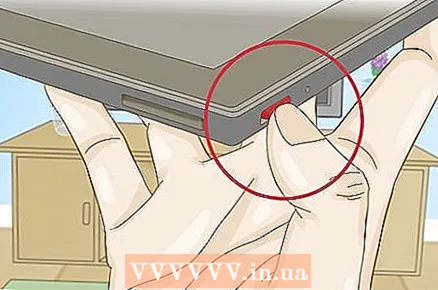 4 మీ స్మార్ట్ఫోన్ను ఆన్ చేయండి మరియు ప్రారంభ సెటప్ను పూర్తి చేయండి. మీ ఫోన్ని ఆన్ చేయడానికి పవర్ బటన్ను కొన్ని సెకన్ల పాటు నొక్కి ఉంచండి. యంత్రం బూట్ అవ్వడానికి కొన్ని సెకన్లు పడుతుంది. అప్పుడు ప్రారంభ సెటప్ మెను తెరవబడుతుంది. స్క్రీన్పై ప్రాంప్ట్లను అనుసరించండి మరియు సెటప్ను పూర్తి చేయండి.
4 మీ స్మార్ట్ఫోన్ను ఆన్ చేయండి మరియు ప్రారంభ సెటప్ను పూర్తి చేయండి. మీ ఫోన్ని ఆన్ చేయడానికి పవర్ బటన్ను కొన్ని సెకన్ల పాటు నొక్కి ఉంచండి. యంత్రం బూట్ అవ్వడానికి కొన్ని సెకన్లు పడుతుంది. అప్పుడు ప్రారంభ సెటప్ మెను తెరవబడుతుంది. స్క్రీన్పై ప్రాంప్ట్లను అనుసరించండి మరియు సెటప్ను పూర్తి చేయండి. 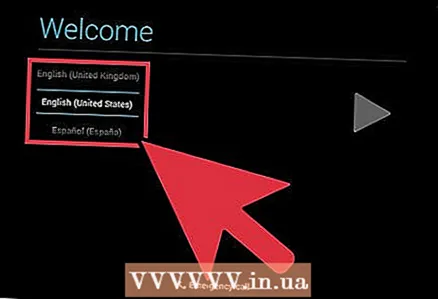 5 భాషను ఎంచుకోండి. ఈ ఆప్షన్ కొన్ని అప్లికేషన్ల కోసం డిఫాల్ట్ మెనూ లాంగ్వేజ్ మరియు లాంగ్వేజ్ సెట్టింగ్లను మార్చడానికి మిమ్మల్ని అనుమతిస్తుంది. ఫోన్ సెట్టింగ్లలో భాషను ఎల్లప్పుడూ మార్చవచ్చు.
5 భాషను ఎంచుకోండి. ఈ ఆప్షన్ కొన్ని అప్లికేషన్ల కోసం డిఫాల్ట్ మెనూ లాంగ్వేజ్ మరియు లాంగ్వేజ్ సెట్టింగ్లను మార్చడానికి మిమ్మల్ని అనుమతిస్తుంది. ఫోన్ సెట్టింగ్లలో భాషను ఎల్లప్పుడూ మార్చవచ్చు.  6 Wi-Fi నెట్వర్క్ను ఎంచుకోండి. మీ టారిఫ్ మొబైల్ ఇంటర్నెట్ కోసం అందించినట్లయితే, స్మార్ట్ఫోన్ వెంటనే నెట్వర్క్కి కనెక్ట్ చేయబడుతుంది. వేగవంతమైన నెట్వర్క్ కనెక్షన్ లేదా మొబైల్ డేటాను సేవ్ చేయడానికి మీరు మీ స్మార్ట్ఫోన్ను స్థానిక Wi-Fi నెట్వర్క్కు కూడా కనెక్ట్ చేయవచ్చు. అందుబాటులో ఉన్న వైర్లెస్ నెట్వర్క్ల జాబితాను బ్రౌజ్ చేయండి మరియు తగిన యాక్సెస్ పాయింట్ని ఎంచుకోండి.
6 Wi-Fi నెట్వర్క్ను ఎంచుకోండి. మీ టారిఫ్ మొబైల్ ఇంటర్నెట్ కోసం అందించినట్లయితే, స్మార్ట్ఫోన్ వెంటనే నెట్వర్క్కి కనెక్ట్ చేయబడుతుంది. వేగవంతమైన నెట్వర్క్ కనెక్షన్ లేదా మొబైల్ డేటాను సేవ్ చేయడానికి మీరు మీ స్మార్ట్ఫోన్ను స్థానిక Wi-Fi నెట్వర్క్కు కూడా కనెక్ట్ చేయవచ్చు. అందుబాటులో ఉన్న వైర్లెస్ నెట్వర్క్ల జాబితాను బ్రౌజ్ చేయండి మరియు తగిన యాక్సెస్ పాయింట్ని ఎంచుకోండి. - సురక్షితమైన నెట్వర్క్కు కనెక్ట్ చేయడానికి, మీరు తప్పనిసరిగా పాస్వర్డ్ని నమోదు చేయాలి. స్క్రీన్ కీబోర్డ్ను తీసుకురావడానికి టెక్స్ట్ ఇన్పుట్ ఫీల్డ్ని నొక్కండి, ఆపై పాస్వర్డ్ని నమోదు చేయండి.
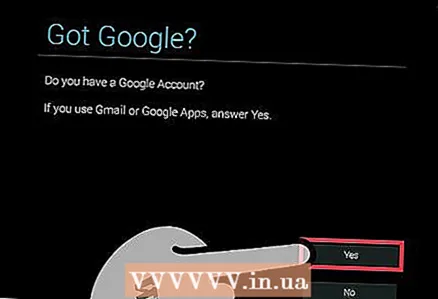 7 మీ Google ఖాతాని సృష్టించండి లేదా సైన్ ఇన్ చేయండి. Android Google ద్వారా అభివృద్ధి చేయబడింది, కాబట్టి మీరు Google Play, Gmail, YouTube మరియు మరిన్నింటిని ఉపయోగించడానికి ఉచిత ఖాతాను సృష్టించాలి. Google ఖాతాను సృష్టించడానికి లేదా ఈ స్మార్ట్ఫోన్కు లింక్ చేయబడిన ఇప్పటికే ఉన్న ఖాతాకు సైన్ ఇన్ చేయడానికి స్క్రీన్పై ప్రాంప్ట్లను అనుసరించండి.
7 మీ Google ఖాతాని సృష్టించండి లేదా సైన్ ఇన్ చేయండి. Android Google ద్వారా అభివృద్ధి చేయబడింది, కాబట్టి మీరు Google Play, Gmail, YouTube మరియు మరిన్నింటిని ఉపయోగించడానికి ఉచిత ఖాతాను సృష్టించాలి. Google ఖాతాను సృష్టించడానికి లేదా ఈ స్మార్ట్ఫోన్కు లింక్ చేయబడిన ఇప్పటికే ఉన్న ఖాతాకు సైన్ ఇన్ చేయడానికి స్క్రీన్పై ప్రాంప్ట్లను అనుసరించండి. 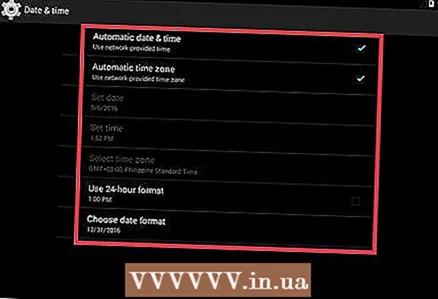 8 తేదీ మరియు సమయాన్ని సెట్ చేయండి. మీరు నెట్వర్క్ ద్వారా సమయాన్ని సెట్ చేయడానికి లేదా ప్రస్తుత సమయాన్ని మాన్యువల్గా సెట్ చేయడానికి ఎంచుకోవచ్చు.
8 తేదీ మరియు సమయాన్ని సెట్ చేయండి. మీరు నెట్వర్క్ ద్వారా సమయాన్ని సెట్ చేయడానికి లేదా ప్రస్తుత సమయాన్ని మాన్యువల్గా సెట్ చేయడానికి ఎంచుకోవచ్చు. - మాన్యువల్గా సెట్ చేస్తున్నప్పుడు, మీరు తేదీ, టైమ్ జోన్ మరియు టైమ్ ఫార్మాట్ను కూడా ఎంచుకోవాలి.
 9 మీ స్మార్ట్ఫోన్ కాన్ఫిగరేషన్ను మార్చడానికి సెట్టింగ్ల ప్రోగ్రామ్ని ఉపయోగించండి. ఇన్స్టాల్ చేసిన ప్రోగ్రామ్ల సెట్టింగ్లు, నోటిఫికేషన్లు, శబ్దాలు, భాషలు మరియు మరెన్నో సహా దాదాపు ఏదైనా ఫోన్ సెట్టింగ్లను మార్చడానికి ఈ అప్లికేషన్ మిమ్మల్ని అనుమతిస్తుంది. హోమ్ స్క్రీన్లో, అన్ని అప్లికేషన్లను తెరవడానికి గ్రిడ్ లాగా కనిపించే సత్వరమార్గాన్ని నొక్కండి. ఇన్స్టాల్ చేసిన అన్ని ప్రోగ్రామ్లను చూడటానికి స్క్రీన్ను పక్కకి లేదా పై నుండి క్రిందికి ఫ్లిక్ చేయండి. సెట్టింగ్ల యాప్ని కనుగొని తెరవండి.
9 మీ స్మార్ట్ఫోన్ కాన్ఫిగరేషన్ను మార్చడానికి సెట్టింగ్ల ప్రోగ్రామ్ని ఉపయోగించండి. ఇన్స్టాల్ చేసిన ప్రోగ్రామ్ల సెట్టింగ్లు, నోటిఫికేషన్లు, శబ్దాలు, భాషలు మరియు మరెన్నో సహా దాదాపు ఏదైనా ఫోన్ సెట్టింగ్లను మార్చడానికి ఈ అప్లికేషన్ మిమ్మల్ని అనుమతిస్తుంది. హోమ్ స్క్రీన్లో, అన్ని అప్లికేషన్లను తెరవడానికి గ్రిడ్ లాగా కనిపించే సత్వరమార్గాన్ని నొక్కండి. ఇన్స్టాల్ చేసిన అన్ని ప్రోగ్రామ్లను చూడటానికి స్క్రీన్ను పక్కకి లేదా పై నుండి క్రిందికి ఫ్లిక్ చేయండి. సెట్టింగ్ల యాప్ని కనుగొని తెరవండి. - సెట్టింగులను మార్చడానికి, కొత్త కనెక్షన్ని సృష్టించడానికి లేదా ఫీచర్ను యాక్టివేట్ చేయడానికి లేదా డియాక్టివేట్ చేయడానికి Wi-Fi, బ్లూటూత్ మరియు డేటా కనెక్టివిటీని ఎంచుకోండి. సమీపంలో వైర్లెస్ నెట్వర్క్ అందుబాటులో ఉన్నప్పుడు వై-ఫై కనెక్షన్లు ప్రధానంగా ఉపయోగించబడతాయి.
- సౌండ్> రింగ్టోన్ నుండి రింగ్టోన్ను ఎంచుకోండి. మీరు సౌండ్> వాల్యూమ్ ట్యాబ్లో రింగ్టోన్ మరియు మీడియా వాల్యూమ్ని విడిగా సర్దుబాటు చేయవచ్చు.
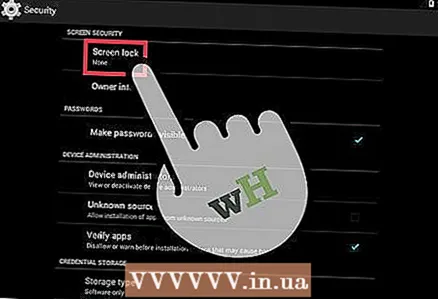 10 భద్రతను నిర్ధారించుకోండి. మీ స్మార్ట్ఫోన్లో లాక్ స్క్రీన్ను యాక్టివేట్ చేయండి. మీ ఫోన్ పోయినా లేదా దొంగిలించబడినా అది ఉపయోగపడుతుంది మరియు ఇతరులు పరికరాన్ని ఉపయోగించకుండా నిరోధిస్తుంది. "సెట్టింగ్లు" లో "సెక్యూరిటీ" ఐటెమ్కి వెళ్లి, అందుబాటులో ఉన్న పద్ధతుల్లో ఒకదాన్ని ఉపయోగించి స్క్రీన్ లాక్ని ఎంచుకోండి - పాస్వర్డ్, పిన్ -కోడ్ లేదా నమూనా. స్క్రీన్పై ప్రాంప్ట్ల ప్రకారం సెట్టింగ్లను పూర్తి చేయండి.
10 భద్రతను నిర్ధారించుకోండి. మీ స్మార్ట్ఫోన్లో లాక్ స్క్రీన్ను యాక్టివేట్ చేయండి. మీ ఫోన్ పోయినా లేదా దొంగిలించబడినా అది ఉపయోగపడుతుంది మరియు ఇతరులు పరికరాన్ని ఉపయోగించకుండా నిరోధిస్తుంది. "సెట్టింగ్లు" లో "సెక్యూరిటీ" ఐటెమ్కి వెళ్లి, అందుబాటులో ఉన్న పద్ధతుల్లో ఒకదాన్ని ఉపయోగించి స్క్రీన్ లాక్ని ఎంచుకోండి - పాస్వర్డ్, పిన్ -కోడ్ లేదా నమూనా. స్క్రీన్పై ప్రాంప్ట్ల ప్రకారం సెట్టింగ్లను పూర్తి చేయండి. - మీ స్మార్ట్ఫోన్ యాక్సెస్ను కోల్పోకుండా ఉండటానికి డిజిటల్ కలయిక మరియు నమూనాను గుర్తుంచుకోవాలని నిర్ధారించుకోండి. లేకపోతే, మీరు ఫ్యాక్టరీ రీసెట్ చేయవలసి ఉంటుంది, దీని వలన మొత్తం డేటా కోల్పోతుంది.
- సెట్టింగ్లను పూర్తి చేసిన తర్వాత, మీ ఫోన్ను అన్లాక్ చేయడానికి మీరు తప్పనిసరిగా ఎంచుకున్న కోడ్ని నమోదు చేయాలి. స్క్రీన్ ఆఫ్ చేయడానికి మరియు పరికరాన్ని లాక్ చేయడానికి పవర్ బటన్ని నొక్కండి. స్క్రీన్ ఆన్ చేయడానికి పవర్ బటన్ని మళ్లీ నొక్కండి. ప్రాంప్ట్లను అనుసరించండి మరియు మీ స్మార్ట్ఫోన్ను అన్లాక్ చేయండి. మీరు పాస్వర్డ్ లేదా నమూనాను నమోదు చేయాల్సి ఉంటుంది.
4 వ భాగం 2: కాల్లు మరియు సందేశాలు
 1 కాల్ చేయుము. మరొక వ్యక్తికి కాల్ చేయడానికి ఫోన్ యాప్ని తెరవండి. ఇటువంటి అప్లికేషన్ సాధారణంగా స్క్రీన్ దిగువన ఉన్న ఇష్టమైన బార్లో లేదా అన్ని ప్రోగ్రామ్ల మెనూలో కనిపిస్తుంది. అప్లికేషన్ ప్రారంభించిన తర్వాత, సంఖ్యా కీప్యాడ్ తెరవబడుతుంది. కీబోర్డ్ ప్రదర్శించబడకపోతే చిహ్నాన్ని క్లిక్ చేయండి. కాంటాక్ట్ ఫోన్ నంబర్ ఎంటర్ చేసి, "కాల్" క్లిక్ చేయండి. కాల్ సమయంలో అదనపు ఫీచర్లు అందుబాటులో ఉంటాయి.
1 కాల్ చేయుము. మరొక వ్యక్తికి కాల్ చేయడానికి ఫోన్ యాప్ని తెరవండి. ఇటువంటి అప్లికేషన్ సాధారణంగా స్క్రీన్ దిగువన ఉన్న ఇష్టమైన బార్లో లేదా అన్ని ప్రోగ్రామ్ల మెనూలో కనిపిస్తుంది. అప్లికేషన్ ప్రారంభించిన తర్వాత, సంఖ్యా కీప్యాడ్ తెరవబడుతుంది. కీబోర్డ్ ప్రదర్శించబడకపోతే చిహ్నాన్ని క్లిక్ చేయండి. కాంటాక్ట్ ఫోన్ నంబర్ ఎంటర్ చేసి, "కాల్" క్లిక్ చేయండి. కాల్ సమయంలో అదనపు ఫీచర్లు అందుబాటులో ఉంటాయి. - మీరు స్మార్ట్ఫోన్ను మీ చెవికి తీసుకువచ్చినప్పుడు, బ్యాక్లైట్ ఆఫ్ చేయబడుతుంది మరియు టచ్స్క్రీన్ లాక్ చేయబడుతుంది.కాల్ సమయంలో అదనపు ఫీచర్లను ఉపయోగించడానికి ఫోన్ను మీ చెవికి దూరంగా తరలించండి.
- మైక్రోఫోన్ను మ్యూట్ చేయడానికి మైక్రోఫోన్ చిహ్నాన్ని క్లిక్ చేయండి మరియు అవతలి వ్యక్తి మీ మాట వినలేరు. సంభాషణను కొనసాగించడానికి మళ్లీ చిహ్నాన్ని నొక్కండి.
- స్పీకర్ ఫోన్ను ఆన్ మరియు ఆఫ్ చేయడానికి స్పీకర్ చిహ్నాన్ని నొక్కండి. పరికరం వైపు నియంత్రణ బటన్లను ఉపయోగించి కాల్ వాల్యూమ్ను సర్దుబాటు చేయండి.
- సంఖ్యా కీప్యాడ్ను తీసుకురావడానికి చదరపు గ్రిడ్ వలె కనిపించే కీబోర్డ్ చిహ్నాన్ని క్లిక్ చేయండి. కాల్ సమయంలో, సమాచారాన్ని నమోదు చేయడానికి కీబోర్డ్ అవసరం కావచ్చు.
- సంభాషణను ముగించడానికి ఎండ్ కాల్ బటన్ క్లిక్ చేయండి.
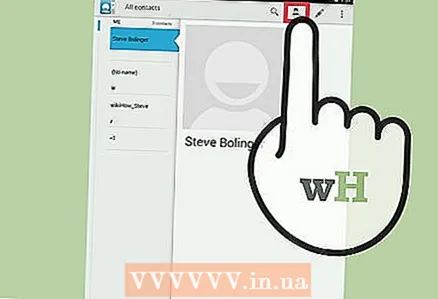 2 పరిచయాలను సేవ్ చేయండి మరియు సవరించండి. ఫోన్ బుక్లో వ్యక్తిగత సంప్రదింపు సమాచారాన్ని సేవ్ చేయడానికి స్మార్ట్ఫోన్ మిమ్మల్ని అనుమతిస్తుంది. మీ పరిచయాల జాబితాను చూడటానికి కాంటాక్ట్ల యాప్ని తెరవండి. స్మార్ట్ఫోన్ ఫోన్ పుస్తకాన్ని పాపుల్ చేయడానికి SIM కార్డ్ లేదా Google ఖాతా యొక్క సంప్రదింపు సమాచారాన్ని ఉపయోగించవచ్చు.
2 పరిచయాలను సేవ్ చేయండి మరియు సవరించండి. ఫోన్ బుక్లో వ్యక్తిగత సంప్రదింపు సమాచారాన్ని సేవ్ చేయడానికి స్మార్ట్ఫోన్ మిమ్మల్ని అనుమతిస్తుంది. మీ పరిచయాల జాబితాను చూడటానికి కాంటాక్ట్ల యాప్ని తెరవండి. స్మార్ట్ఫోన్ ఫోన్ పుస్తకాన్ని పాపుల్ చేయడానికి SIM కార్డ్ లేదా Google ఖాతా యొక్క సంప్రదింపు సమాచారాన్ని ఉపయోగించవచ్చు. - పరిచయాన్ని జోడించడానికి, స్క్రీన్ ఎగువన ఉన్న "జోడించు" చిహ్నాన్ని క్లిక్ చేయండి. మీ సంప్రదింపు సమాచారాన్ని ఎక్కడ సేవ్ చేయాలో ఎంచుకోండి - ఫోన్ మెమరీ లేదా Google ఖాతా. మీరు ఒక వ్యక్తి పేరు, ఫోన్ నంబర్, ఇమెయిల్ చిరునామా మరియు ఇతర సమాచారాన్ని నమోదు చేయవచ్చు. మొత్తం సమాచారాన్ని నమోదు చేసిన తర్వాత, మీ పరికరంలో కొత్త పరిచయాన్ని సృష్టించడానికి "సేవ్" క్లిక్ చేయండి.
- అందుబాటులో ఉన్న అన్ని పరిచయాలను వీక్షించడానికి జాబితా పైకి క్రిందికి స్క్రోల్ చేయండి. సంప్రదింపు సమాచారాన్ని వీక్షించడానికి, కాల్ చేయడానికి, సందేశాన్ని పంపడానికి, ఇమెయిల్ పంపడానికి లేదా సమాచారాన్ని సవరించడానికి జాబితాలో పేరును నొక్కండి.
- కాంటాక్ట్ మెనుని తీసుకురావడానికి కాంటాక్ట్ పేరును నొక్కి పట్టుకోండి, అది కాల్ చేయడానికి, కాంటాక్ట్ సమాచారాన్ని ఎడిట్ చేయడానికి, మెసేజ్ పంపడానికి లేదా కాంటాక్ట్ నుండి కాల్లను బ్లాక్ చేయడానికి మిమ్మల్ని అనుమతిస్తుంది.
- కాంటాక్ట్ పేరు కోసం వెతకడానికి భూతద్దం చిహ్నాన్ని నొక్కండి.
 3 వచన సందేశాన్ని పంపండి. షార్ట్ టెక్స్ట్ మెసేజింగ్ (SMS) సేవను ఉపయోగించడానికి సాధారణంగా మీకు ఇష్టమైన ప్రోగ్రామ్లలో లేదా అన్ని ప్రోగ్రామ్ల మెనూలో కనిపించే మెసేజ్ల అప్లికేషన్ని తెరవండి. అలాగే, ప్రోగ్రామ్ అన్ని అవుట్గోయింగ్ మరియు ఇన్కమింగ్ సందేశాలను నిల్వ చేస్తుంది, ఇవి డైలాగ్ల రూపంలో చూపబడతాయి. ఫోన్ నంబర్కు సందేశాలు పంపబడతాయి.
3 వచన సందేశాన్ని పంపండి. షార్ట్ టెక్స్ట్ మెసేజింగ్ (SMS) సేవను ఉపయోగించడానికి సాధారణంగా మీకు ఇష్టమైన ప్రోగ్రామ్లలో లేదా అన్ని ప్రోగ్రామ్ల మెనూలో కనిపించే మెసేజ్ల అప్లికేషన్ని తెరవండి. అలాగే, ప్రోగ్రామ్ అన్ని అవుట్గోయింగ్ మరియు ఇన్కమింగ్ సందేశాలను నిల్వ చేస్తుంది, ఇవి డైలాగ్ల రూపంలో చూపబడతాయి. ఫోన్ నంబర్కు సందేశాలు పంపబడతాయి. - సందేశం పుస్తకం నుండి లేదా ఫోన్ నంబర్ ద్వారా పరిచయానికి పంపబడుతుంది. మీ సందేశ వచనాన్ని నమోదు చేయడానికి "కంపోజ్" క్లిక్ చేయండి. "గ్రహీత" ఫీల్డ్లో, ఫోన్ బుక్ నుండి గ్రహీత పేరును నమోదు చేయండి లేదా ఫోన్ నంబర్ను నమోదు చేయండి. ఫోన్ మెమరీలో నంబర్ ఉంటే, తగిన ఆప్షన్లు తెరపై కనిపిస్తాయి. ఎంచుకోవడానికి పేరు లేదా ఫోన్ నంబర్పై క్లిక్ చేయండి.
- సందేశం టెక్స్ట్ ప్రత్యేక విండోలో నమోదు చేయాలి. ఆన్ -స్క్రీన్ కీబోర్డ్ను తీసుకురావడానికి ఫీల్డ్ని నొక్కండి. అప్పుడు మీ సందేశాన్ని నమోదు చేసి, "పంపించు" క్లిక్ చేయండి.
- అటాచ్మెంట్లను అటాచ్ చేయడానికి పేపర్ క్లిప్ ఐకాన్ మిమ్మల్ని అనుమతిస్తుంది. సందేశ వచనానికి వివిధ ఫైళ్లు జతచేయబడతాయి. ఫైల్ను జోడించడానికి ప్రాంప్ట్లను అనుసరించండి మరియు ఆపై "సమర్పించు" క్లిక్ చేయండి.
4 వ భాగం 3: డెస్క్టాప్లను ఎలా అనుకూలీకరించాలి
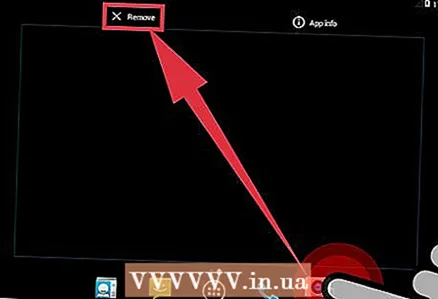 1 డెస్క్టాప్ జోడించండి. శీఘ్ర ప్రాప్యత కోసం అనువర్తనాలను హోస్ట్ చేయడానికి డెస్క్టాప్లను జోడించడానికి సిస్టమ్ మిమ్మల్ని అనుమతిస్తుంది. సరిహద్దుల నుండి స్క్రీన్ మధ్యలో రెండు వేళ్లను తరలించండి లేదా అన్ని డెస్క్టాప్లను చూడటానికి హోమ్ బటన్ని నొక్కి ఉంచండి. కొత్త డెస్క్టాప్ను జోడించడానికి "జోడించు" క్లిక్ చేయండి. మీ వేలితో ఎంచుకున్న డెస్క్టాప్ని నొక్కి పట్టుకోండి, ఆపై తొలగించు చిహ్నాన్ని లాగండి మరియు పట్టికలలో ఒకదాన్ని తీసివేయడానికి విడుదల చేయండి.
1 డెస్క్టాప్ జోడించండి. శీఘ్ర ప్రాప్యత కోసం అనువర్తనాలను హోస్ట్ చేయడానికి డెస్క్టాప్లను జోడించడానికి సిస్టమ్ మిమ్మల్ని అనుమతిస్తుంది. సరిహద్దుల నుండి స్క్రీన్ మధ్యలో రెండు వేళ్లను తరలించండి లేదా అన్ని డెస్క్టాప్లను చూడటానికి హోమ్ బటన్ని నొక్కి ఉంచండి. కొత్త డెస్క్టాప్ను జోడించడానికి "జోడించు" క్లిక్ చేయండి. మీ వేలితో ఎంచుకున్న డెస్క్టాప్ని నొక్కి పట్టుకోండి, ఆపై తొలగించు చిహ్నాన్ని లాగండి మరియు పట్టికలలో ఒకదాన్ని తీసివేయడానికి విడుదల చేయండి. - అన్ని డెస్క్టాప్లలో ఎల్లప్పుడూ హోమ్ స్క్రీన్ ఉంటుంది. మీరు ఏదైనా డెస్క్టాప్ లేదా ప్రోగ్రామ్లోని హోమ్ బటన్ని నొక్కినప్పుడు అది తెరవబడుతుంది.
- ఎంచుకున్న డెస్క్టాప్ని నొక్కి పట్టుకోండి, ఆపై డెస్క్టాప్లను క్రమం చేయడానికి ముందుకు లేదా వెనుకకు లాగండి.
 2 మీ హోమ్ స్క్రీన్కు యాప్లను జోడించండి. ఇన్స్టాల్ చేయబడిన అన్ని అప్లికేషన్లను చూడటానికి గ్రిడ్ చిహ్నాన్ని క్లిక్ చేయండి. స్క్రీన్లను వైపులా లేదా పై నుండి క్రిందికి స్క్రోల్ చేయండి. మీ డెస్క్టాప్లో సత్వరమార్గాన్ని సృష్టించడానికి ప్రోగ్రామ్ చిహ్నాన్ని నొక్కి పట్టుకోండి. సత్వరమార్గాన్ని ఉంచడానికి డెస్క్టాప్లో ఎంచుకున్న ప్రదేశంలో మీ వేలిని విడుదల చేయండి.
2 మీ హోమ్ స్క్రీన్కు యాప్లను జోడించండి. ఇన్స్టాల్ చేయబడిన అన్ని అప్లికేషన్లను చూడటానికి గ్రిడ్ చిహ్నాన్ని క్లిక్ చేయండి. స్క్రీన్లను వైపులా లేదా పై నుండి క్రిందికి స్క్రోల్ చేయండి. మీ డెస్క్టాప్లో సత్వరమార్గాన్ని సృష్టించడానికి ప్రోగ్రామ్ చిహ్నాన్ని నొక్కి పట్టుకోండి. సత్వరమార్గాన్ని ఉంచడానికి డెస్క్టాప్లో ఎంచుకున్న ప్రదేశంలో మీ వేలిని విడుదల చేయండి. - అప్లికేషన్లను ప్రారంభించడానికి మీరు డెస్క్టాప్ సత్వరమార్గాన్ని సృష్టించాల్సిన అవసరం లేదు.ఎంచుకున్న ప్రోగ్రామ్ చిహ్నంపై క్లిక్ చేయండి.
- మీరు స్క్రీన్ దిగువన ఇష్టమైన బార్కు సత్వరమార్గాన్ని కూడా జోడించవచ్చు. డెస్క్టాప్ల మధ్య మారేటప్పుడు ఈ లైన్ మారదు మరియు లాక్ స్క్రీన్లో ప్రదర్శించబడుతుంది.
 3 మీ డెస్క్టాప్లో వస్తువులను అమర్చండి. డెస్క్టాప్ను మీ ఇష్టానికి అనుకూలీకరించవచ్చు. త్వరిత మరియు సులువైన యాక్సెస్ కోసం మీ ప్రాధాన్యతల ప్రకారం అప్లికేషన్ షార్ట్కట్లు మరియు ఇతర అంశాలను గ్రిడ్లో ఏర్పాటు చేయవచ్చు. సత్వరమార్గాన్ని ఏదైనా ఉచిత బిందువుకు తరలించడానికి కొన్ని సెకన్ల పాటు పట్టుకుని, ఆపై మీ వేలిని విడుదల చేయండి.
3 మీ డెస్క్టాప్లో వస్తువులను అమర్చండి. డెస్క్టాప్ను మీ ఇష్టానికి అనుకూలీకరించవచ్చు. త్వరిత మరియు సులువైన యాక్సెస్ కోసం మీ ప్రాధాన్యతల ప్రకారం అప్లికేషన్ షార్ట్కట్లు మరియు ఇతర అంశాలను గ్రిడ్లో ఏర్పాటు చేయవచ్చు. సత్వరమార్గాన్ని ఏదైనా ఉచిత బిందువుకు తరలించడానికి కొన్ని సెకన్ల పాటు పట్టుకుని, ఆపై మీ వేలిని విడుదల చేయండి. - చిహ్నాన్ని మరొక పట్టికకు తరలించడానికి స్క్రీన్ ఎడమ లేదా కుడి అంచుకు లాగండి.
- కొన్ని పరికరాలు ఒకదానిపై ఒకటి చిహ్నాలను లాగడానికి మరియు వదలడానికి మరియు ఫోల్డర్లను సృష్టించడానికి మిమ్మల్ని అనుమతిస్తాయి. కంటెంట్లను చూడటానికి ఫోల్డర్పై క్లిక్ చేయండి. కీబోర్డ్ తీసుకురావడానికి మరియు ఏదైనా పేరు నమోదు చేయడానికి ఫోల్డర్ చిహ్నాన్ని నొక్కి పట్టుకోండి. ఫోల్డర్ పేరు మార్చడానికి మీ వచనాన్ని నమోదు చేయండి మరియు ఎంటర్ నొక్కండి.
- మీ వేలితో ఎంచుకున్న సత్వరమార్గాన్ని నొక్కి పట్టుకోండి, ఆపై తొలగించు చిహ్నాన్ని లాగండి మరియు డెస్క్టాప్ నుండి సత్వరమార్గాన్ని తొలగించడానికి విడుదల చేయండి.
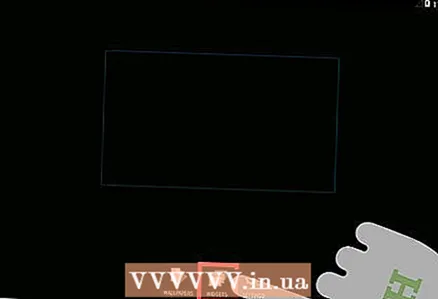 4 మీ డెస్క్టాప్లో విడ్జెట్లను ఉంచండి. విడ్జెట్ అనేది డెస్క్టాప్పై కుడివైపు ఉండే అప్లికేషన్ విండో. ప్రత్యేకమైన ఫోన్ ఫీచర్లకు తక్షణ ప్రాప్యతను పొందండి. కాలిక్యులేటర్ని ఉపయోగించండి, రియల్ టైమ్ సోషల్ మీడియా అప్డేట్లను వీక్షించండి లేదా అంతర్నిర్మిత మ్యూజిక్ ప్లేయర్తో పని చేయండి. అందుబాటులో ఉన్న విడ్జెట్ల జాబితాను క్రింది మార్గాల్లో ఒకదానిలో చూడవచ్చు. డెస్క్టాప్లోని ఖాళీ స్థలంలో మీ వేలిని నొక్కి పట్టుకోండి లేదా అన్ని ప్రోగ్రామ్ల జాబితాను తెరిచి విడ్జెట్లతో విభాగాన్ని కనుగొనండి. డెస్క్టాప్కి జతచేసేటప్పుడు, అప్లికేషన్ షార్ట్కట్ల మాదిరిగానే గ్రిడ్లో వేయబడినందున, విడ్జెట్ పరిమాణాన్ని పరిగణించండి. ఎంచుకున్న విడ్జెట్ని మీ డెస్క్టాప్కి తీసుకురావడానికి నొక్కి ఉంచండి, ఆపై తగిన స్థానాన్ని ఎంచుకోండి. మీ హోమ్ స్క్రీన్లో విడ్జెట్ను ఉంచడానికి విడుదల చేయండి.
4 మీ డెస్క్టాప్లో విడ్జెట్లను ఉంచండి. విడ్జెట్ అనేది డెస్క్టాప్పై కుడివైపు ఉండే అప్లికేషన్ విండో. ప్రత్యేకమైన ఫోన్ ఫీచర్లకు తక్షణ ప్రాప్యతను పొందండి. కాలిక్యులేటర్ని ఉపయోగించండి, రియల్ టైమ్ సోషల్ మీడియా అప్డేట్లను వీక్షించండి లేదా అంతర్నిర్మిత మ్యూజిక్ ప్లేయర్తో పని చేయండి. అందుబాటులో ఉన్న విడ్జెట్ల జాబితాను క్రింది మార్గాల్లో ఒకదానిలో చూడవచ్చు. డెస్క్టాప్లోని ఖాళీ స్థలంలో మీ వేలిని నొక్కి పట్టుకోండి లేదా అన్ని ప్రోగ్రామ్ల జాబితాను తెరిచి విడ్జెట్లతో విభాగాన్ని కనుగొనండి. డెస్క్టాప్కి జతచేసేటప్పుడు, అప్లికేషన్ షార్ట్కట్ల మాదిరిగానే గ్రిడ్లో వేయబడినందున, విడ్జెట్ పరిమాణాన్ని పరిగణించండి. ఎంచుకున్న విడ్జెట్ని మీ డెస్క్టాప్కి తీసుకురావడానికి నొక్కి ఉంచండి, ఆపై తగిన స్థానాన్ని ఎంచుకోండి. మీ హోమ్ స్క్రీన్లో విడ్జెట్ను ఉంచడానికి విడుదల చేయండి. - విడ్జెట్ కోసం టేబుల్పై తగినంత స్థలం లేకపోతే, ఖాళీని ఖాళీ చేయడానికి కొత్త డెస్క్టాప్ను జోడించండి లేదా విడ్జెట్లతో ప్రక్కనే ఉన్న షార్ట్కట్లను తరలించండి.
- హోమ్ విడ్జెట్లు మీ బ్యాటరీని వేగంగా హరించగలవు. మిమ్మల్ని అత్యంత అవసరమైన విడ్జెట్లకు మాత్రమే పరిమితం చేయండి.
4 వ భాగం 4: గూగుల్ ప్లే స్టోర్ నుండి యాప్లను ఇన్స్టాల్ చేస్తోంది
 1 Google Play యాప్ స్టోర్ను తెరవండి. మీరు ముందుగా మీ Google ఖాతాకు సైన్ ఇన్ చేయాలి. ఇతర అప్లికేషన్లలో “ప్లే స్టోర్” చిహ్నాన్ని కనుగొని ప్రోగ్రామ్ను ప్రారంభించండి.
1 Google Play యాప్ స్టోర్ను తెరవండి. మీరు ముందుగా మీ Google ఖాతాకు సైన్ ఇన్ చేయాలి. ఇతర అప్లికేషన్లలో “ప్లే స్టోర్” చిహ్నాన్ని కనుగొని ప్రోగ్రామ్ను ప్రారంభించండి. 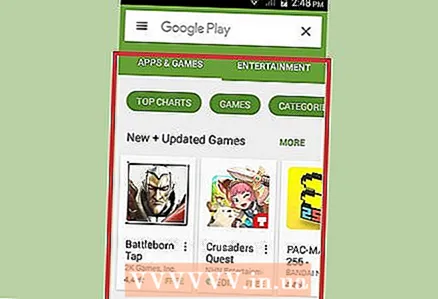 2 డౌన్లోడ్ చేయడానికి యాప్ని కనుగొనండి. అప్లికేషన్లను కనుగొనడానికి అనేక ఎంపికలు ఉన్నాయి. మీరు స్క్రీన్లోని ప్రోగ్రామ్ల జాబితా ద్వారా స్క్రోల్ చేయవచ్చు. సమాచార పేజీని చూడటానికి యాప్పై క్లిక్ చేయండి.
2 డౌన్లోడ్ చేయడానికి యాప్ని కనుగొనండి. అప్లికేషన్లను కనుగొనడానికి అనేక ఎంపికలు ఉన్నాయి. మీరు స్క్రీన్లోని ప్రోగ్రామ్ల జాబితా ద్వారా స్క్రోల్ చేయవచ్చు. సమాచార పేజీని చూడటానికి యాప్పై క్లిక్ చేయండి. - మీకు కావలసిన ప్రోగ్రామ్ పేరు మీకు తెలిస్తే, స్క్రీన్ ఎగువన ఉన్న సెర్చ్ బార్ని నొక్కి, మీ టెక్స్ట్ని ఎంటర్ చేయండి, ఆపై సెర్చ్ ఫలితాల జాబితాను చూడటానికి ఎంటర్ నొక్కండి.
- ఉపయోగకరమైన ప్రోగ్రామ్లను ఎంచుకోవడానికి, మీరు స్టోర్ సిఫార్సులను లేదా ప్రముఖ అప్లికేషన్ల జాబితాలను ఉపయోగించవచ్చు. మొత్తం జాబితాను వీక్షించడానికి పైకి క్రిందికి స్క్రోల్ చేయండి. అన్ని కార్యక్రమాలు వర్గం ద్వారా అడ్డంగా ఏర్పాటు చేయబడ్డాయి. ఒక వర్గంలో యాప్లను చూడటానికి, ఎడమ లేదా కుడివైపుకి స్వైప్ చేయండి లేదా కేటగిరీ పేరు పక్కన మరిన్ని నొక్కండి.
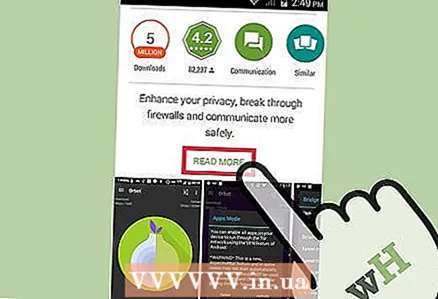 3 అప్లికేషన్ సమాచారం పేజీని సమీక్షించండి. ఈ పేజీలో ప్రోగ్రామ్ని ఇన్స్టాల్ చేయాలో లేదో తెలుసుకోవడానికి మిమ్మల్ని అనుమతించే సమాచారం ఉంది.
3 అప్లికేషన్ సమాచారం పేజీని సమీక్షించండి. ఈ పేజీలో ప్రోగ్రామ్ని ఇన్స్టాల్ చేయాలో లేదో తెలుసుకోవడానికి మిమ్మల్ని అనుమతించే సమాచారం ఉంది. - సమాచార పేజీ ఎగువ కుడి మూలన ఉన్న రిబ్బన్ ఆకారపు చిహ్నాన్ని క్లిక్ చేయడం ద్వారా ప్రోగ్రామ్లను విష్లిస్ట్లో చేర్చవచ్చు.
- ప్రోగ్రామ్ ఇంటర్ఫేస్ మరియు ఇతర సమాచారాన్ని వీక్షించడానికి పేజీలోని కొన్ని విభాగాలు కుడి మరియు ఎడమ వైపుకు తిప్పబడతాయి. ఇతర వినియోగదారుల సమీక్షలు మరియు సిఫార్సులు కూడా ఇక్కడ అందుబాటులో ఉన్నాయి.
- పరికరంతో అననుకూలత కారణంగా కొన్ని ప్రోగ్రామ్లు ఇన్స్టాల్ చేయబడవు. మీరు మీ పరికరం కోసం ఇలాంటి ప్రోగ్రామ్ లేదా ఇతర డెవలపర్ యాప్లను కనుగొనవచ్చు.
- ప్రోగ్రామ్తో పనిచేసేటప్పుడు ఉపయోగించిన ఆండ్రాయిడ్ వెర్షన్ మరియు ఫోన్ మోడల్ని కొన్ని రివ్యూలు సూచిస్తున్నాయి. మీ పరికరానికి ప్రత్యేకంగా సమీక్షల కోసం చూడండి, ఎందుకంటే వివిధ పరికరాలు వేర్వేరు పనితీరును కలిగి ఉంటాయి.
 4 యాప్ని ఇన్స్టాల్ చేయండి. పేజీ ఎగువన "ఇన్స్టాల్" లేదా "కొనుగోలు" బటన్ ఉంది, అది మీ ఫోన్కు అప్లికేషన్ను డౌన్లోడ్ చేయడానికి మిమ్మల్ని అనుమతిస్తుంది. ప్రోగ్రామ్ను ఉపయోగించడానికి అవసరమైన కాంటాక్ట్ లిస్ట్ లేదా వైర్లెస్ కనెక్షన్లతో పనిచేయడం వంటి అవసరమైన అనుమతుల గురించి Google ప్లే స్టోర్ మీకు తెలియజేస్తుంది. యాప్ని ఇన్స్టాల్ చేయడానికి నిబంధనలను అంగీకరించండి. సంస్థాపన సమయం ఫైల్ పరిమాణంపై ఆధారపడి ఉంటుంది. సంస్థాపన పూర్తయిన తర్వాత, నోటిఫికేషన్ తెరపై కనిపిస్తుంది.
4 యాప్ని ఇన్స్టాల్ చేయండి. పేజీ ఎగువన "ఇన్స్టాల్" లేదా "కొనుగోలు" బటన్ ఉంది, అది మీ ఫోన్కు అప్లికేషన్ను డౌన్లోడ్ చేయడానికి మిమ్మల్ని అనుమతిస్తుంది. ప్రోగ్రామ్ను ఉపయోగించడానికి అవసరమైన కాంటాక్ట్ లిస్ట్ లేదా వైర్లెస్ కనెక్షన్లతో పనిచేయడం వంటి అవసరమైన అనుమతుల గురించి Google ప్లే స్టోర్ మీకు తెలియజేస్తుంది. యాప్ని ఇన్స్టాల్ చేయడానికి నిబంధనలను అంగీకరించండి. సంస్థాపన సమయం ఫైల్ పరిమాణంపై ఆధారపడి ఉంటుంది. సంస్థాపన పూర్తయిన తర్వాత, నోటిఫికేషన్ తెరపై కనిపిస్తుంది. - చెల్లింపు యాప్ల కోసం, ధరలు స్థానిక కరెన్సీలో కోట్ చేయబడ్డాయి. అనుమతుల తర్వాత, మీరు అనుకూలమైన చెల్లింపు పద్ధతిని ఎంచుకోవాలి. మీరు Google Play స్టోర్ నుండి బ్యాంక్ కార్డ్ లేదా క్రెడిట్ను ఉపయోగించవచ్చు. కార్డును ఉపయోగించడానికి, "చెల్లింపు పద్ధతిని జోడించు" క్లిక్ చేసి, కార్డు వివరాలను నమోదు చేయండి. మీ ఖాతాకు చెల్లింపు సమాచారాన్ని జోడించడానికి ఆన్ -స్క్రీన్ ప్రాంప్ట్లను అనుసరించండి. తదనంతరం, కార్డు అందుబాటులో ఉన్న చెల్లింపు పద్ధతిగా ప్రదర్శించబడుతుంది మరియు మీరు ఇకపై డేటాను మళ్లీ నమోదు చేయాల్సిన అవసరం లేదు. Google Play స్టోర్లోని క్రెడిట్ ప్రోగ్రామ్ మొత్తం ఖర్చును కవర్ చేయకపోతే, మిగిలిన మొత్తాన్ని క్రెడిట్ కార్డ్ ద్వారా చెల్లించవచ్చు.
- అలాగే, "ఇన్స్టాల్" బటన్ పక్కన, "చెల్లింపు కంటెంట్ ఉంది" అనే టెక్స్ట్ ఉండవచ్చు. ఈ పోస్ట్స్క్రిప్ట్ ప్రోగ్రామ్లో యాప్లో కొనుగోళ్లు సాధ్యమని సూచిస్తుంది. Google Play లో జోడించిన చెల్లింపు పద్ధతి అటువంటి కొనుగోళ్ల కోసం ఉపయోగించబడుతుంది. మరింత సమాచారం కోసం, యాప్ కోసం సూచనలను చూడండి.
 5 మీ ఫోన్లో ప్రోగ్రామ్ని ఇన్స్టాల్ చేయండి. అప్లికేషన్ ఇన్స్టాల్ చేయబడిన ప్రోగ్రామ్ల జాబితాలో మరియు ఖాళీ స్థలంతో డెస్క్టాప్లో కనిపిస్తుంది. ప్రారంభించడానికి, ప్రోగ్రామ్ చిహ్నాన్ని క్లిక్ చేయండి.
5 మీ ఫోన్లో ప్రోగ్రామ్ని ఇన్స్టాల్ చేయండి. అప్లికేషన్ ఇన్స్టాల్ చేయబడిన ప్రోగ్రామ్ల జాబితాలో మరియు ఖాళీ స్థలంతో డెస్క్టాప్లో కనిపిస్తుంది. ప్రారంభించడానికి, ప్రోగ్రామ్ చిహ్నాన్ని క్లిక్ చేయండి. - సమాచార పేజీలోని "ఇన్స్టాల్" బటన్ "తీసివేయి" బటన్తో భర్తీ చేయబడుతుంది, ఇది మీ ఫోన్ నుండి అప్లికేషన్ను తీసివేయడానికి మిమ్మల్ని అనుమతిస్తుంది. తిరిగి ఇన్స్టాల్ చేయడానికి సంబంధిత బటన్ని నొక్కండి. ఇంతకు ముందు కొనుగోలు చేసిన సాఫ్ట్వేర్ను అదనపు ఖర్చు లేకుండా మళ్లీ ఇన్స్టాల్ చేయవచ్చు. కొనుగోలు చేసిన మరియు ఇన్స్టాల్ చేసిన అన్ని ప్రోగ్రామ్లను చూడటానికి, సైడ్ మెనూ నుండి "నా యాప్లు & గేమ్లు" ఎంచుకోండి.
చిట్కాలు
- గూగుల్ ప్లే స్టోర్ నుండి యాప్ను డౌన్లోడ్ చేసిన తర్వాత, మీ ఖాతా కోసం ప్రోగ్రామ్ లైసెన్స్ చేయబడుతుంది. తిరిగి డౌన్లోడ్ చేసినప్పుడు కొనుగోలు చేసిన ప్రోగ్రామ్లను మళ్లీ చెల్లించాల్సిన అవసరం లేదు.
- మీ వద్ద ఇతర ఆండ్రాయిడ్ పరికరాలు ఉంటే, మీ Google ఖాతాను ఉపయోగిస్తే ఆ పరికరంలో కొనుగోలు చేసిన యాప్లను ఇన్స్టాల్ చేయడానికి Google ప్లే మిమ్మల్ని అనుమతిస్తుంది. కొన్ని ప్రోగ్రామ్లను పరిమిత సంఖ్యలో పరికరాల్లో ఇన్స్టాల్ చేయవచ్చు. సంబంధిత పరిమితులను ప్రోగ్రామ్ సమాచార పేజీలో చూడవచ్చు.
- మీరు మీ ఫోన్ను పూర్తిగా ఆఫ్ చేయాలనుకుంటే, పవర్ బటన్ని నొక్కి పట్టుకోండి, ఆపై ఆఫ్ చేయడానికి లేదా రీస్టార్ట్ చేయడానికి అందుబాటులో ఉన్న ఎంపికల జాబితా నుండి ఎంచుకోండి.
- మీరు డౌన్లోడ్ చేసిన ప్రోగ్రామ్లను సెట్టింగ్స్ యాప్ ద్వారా మేనేజ్ చేయవచ్చు. ప్రోగ్రామ్ల జాబితాను చూడటానికి స్టోరేజ్> అప్లికేషన్లకు వెళ్లండి. ఆక్రమిత స్థలం మొత్తాన్ని చూడటానికి, ప్రోగ్రామ్ను అన్ఇన్స్టాల్ చేయడానికి లేదా అప్లికేషన్ డేటాను మెమరీ కార్డ్కి తరలించడానికి (SD కార్డ్ ఇన్స్టాల్ చేయబడితే మరియు ప్రోగ్రామ్ బాహ్య నిల్వకు మద్దతు ఇస్తే) అందుబాటులో ఉన్న చర్యల జాబితాను ప్రదర్శించడానికి అప్లికేషన్పై క్లిక్ చేయండి.
- Google Play లో కొనుగోళ్లు చేయడానికి పాస్వర్డ్ అవసరం. మీరు భద్రతను మెరుగుపరచాలి మరియు ఇతరులు కొనుగోళ్లు చేయకుండా నిరోధించాల్సిన అవసరం ఉంటే, ప్లే స్టోర్ యాప్ని తెరవండి. మూడు క్షితిజ సమాంతర బార్ల రూపంలో మెను చిహ్నాన్ని క్లిక్ చేయండి, ఆపై "సెట్టింగ్లు" ఎంచుకోండి. "కొనుగోలు ప్రామాణీకరణ" అంశాన్ని కనుగొని కావలసిన పారామితులను సెట్ చేయండి.
- గూగుల్ ప్లే స్టోర్ రీఫండ్ పాలసీని కలిగి ఉంది, మీరు కొనుగోలు చేసిన రెండు గంటల్లో యాప్ని అన్ఇన్స్టాల్ చేస్తే యాప్ రీఫండ్ పొందవచ్చు. Google ప్లే స్టోర్ను తెరవండి. మెను> ఖాతా క్లిక్ చేయండి. ఆర్డర్ చరిత్రను కనుగొని, గతంలో కొనుగోలు చేసిన సాఫ్ట్వేర్ జాబితాను చూడటానికి క్లిక్ చేయండి. మీ స్మార్ట్ఫోన్ నుండి అప్లికేషన్ను తీసివేసి, మీ డబ్బును తిరిగి పొందడానికి కావలసిన ప్రోగ్రామ్ను మరియు సంబంధిత బటన్ని కనుగొనండి. ఉపయోగించిన చెల్లింపు పద్ధతికి అనుగుణంగా డబ్బు జమ చేయబడుతుంది.